iPhone: GIF erstellen - so funktioniert's
Sie wollen ein GIF am iPhone erstellen? Das geht ganz einfach - sogar ohne irgendwelche zusätzlichen Apps.

(Bild: chainarong06/Shutterstock.com)
- Cornelia Möhring
Auf dem iPhone können Sie aus einem Live-Foto ein eigenes GIF machen. Um solche animierten Bilder zu erstellen, benötigen Sie also nicht einmal eine zusätzliche App. Wie das Erstellen eigener GIFs am iPhone genau funktioniert, lesen Sie im Folgenden.
So erstellen Sie GIFs mit dem iPhone
Folgen Sie unserer Schritt-für-Schritt-Anleitung oder schauen Sie sich die Kurzanleitung an.
GIF mit iPhone erstellen (3 Bilder)
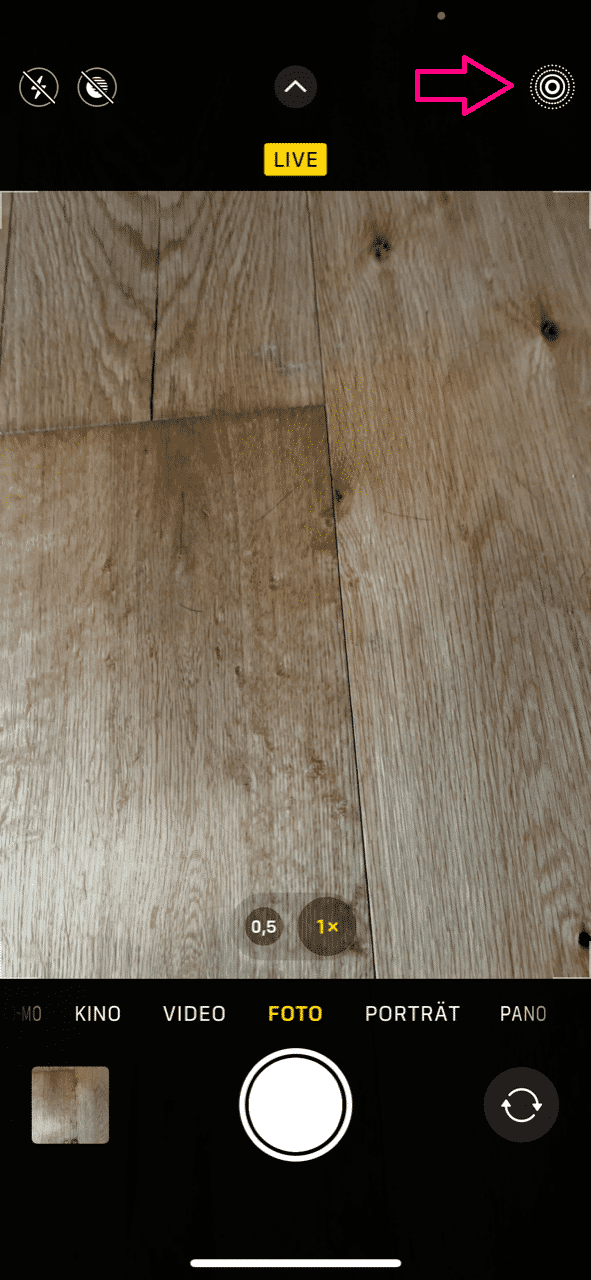
1. Schritt:
Übrigens: Sie können GIFs auch mithilfe von WhatsApp erstellen.
Kurzanleitung
- Falls Sie noch kein Live-Foto haben, aus dem Sie ein GIF erstellen wollen, stellen Sie Ihre Kamera erst einmal auf "Live" um. Tippen Sie dafür in der Kamera-App auf das Kreissymbol oben rechts. Nehmen Sie dann das Motiv auf, aus dem Sie ein GIF machen wollen.
- Öffnen Sie die Fotos-App und tippen Sie Ihr Live-Foto an.
- Oben links sehen Sie die Option "Live". Wählen Sie diese an, um ein Dropdown-Menü zu öffnen. Über "Endlosschleife" oder "Abpraller" können Sie aus Ihrem Bild nun ein GIF erzeugen.
(como)